CloudFlare免费内网穿透
CloudFlare免费内网穿透
准备
- 一个CloudFlare账号,如果没有就去CloudFlare注册
这不废话 - 一个可以添加到CloudFlare的域名
开通ZeroTrust服务
登录你的CloudFlare账号,在主页左侧点击Zero Trust
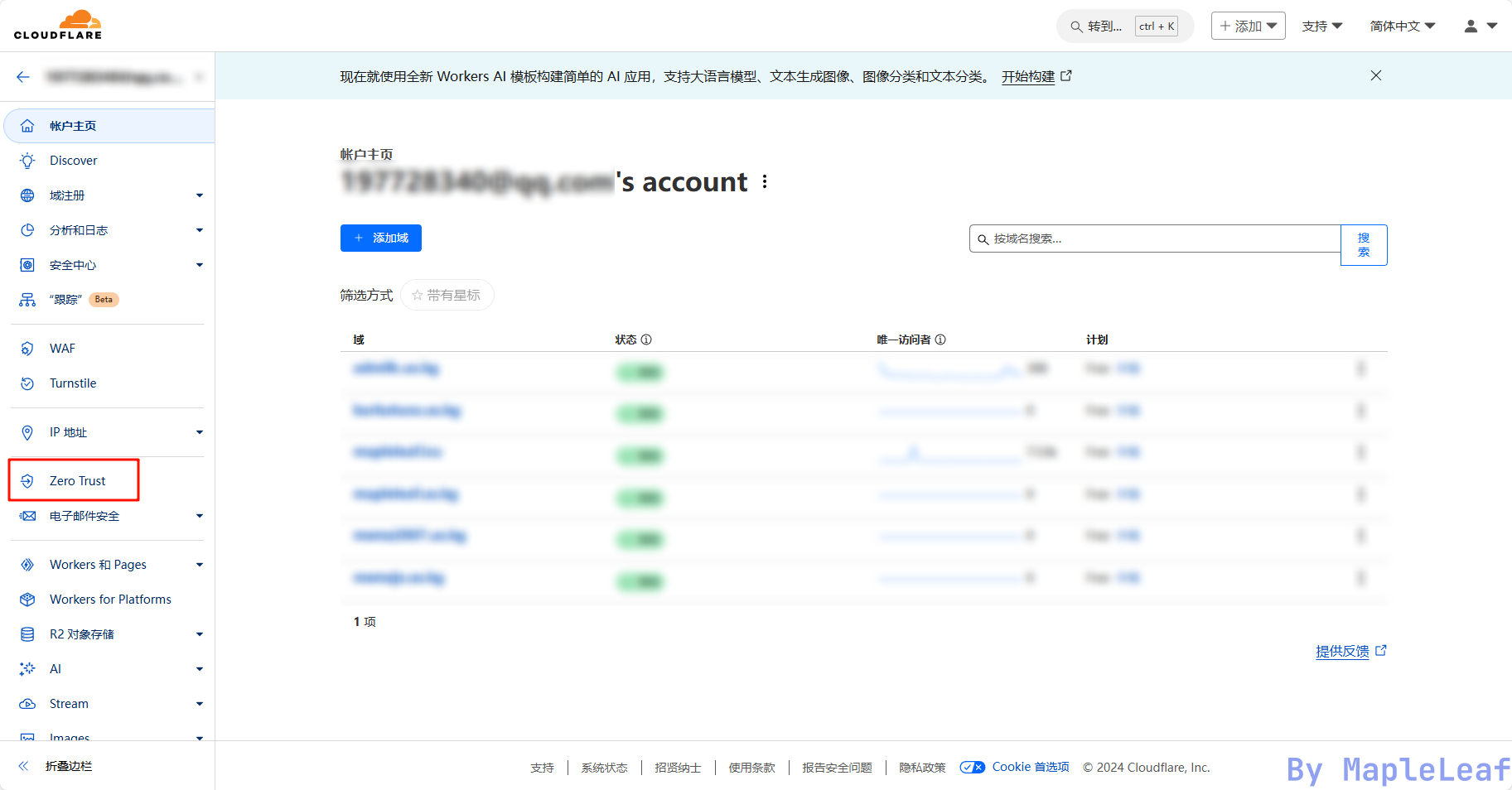
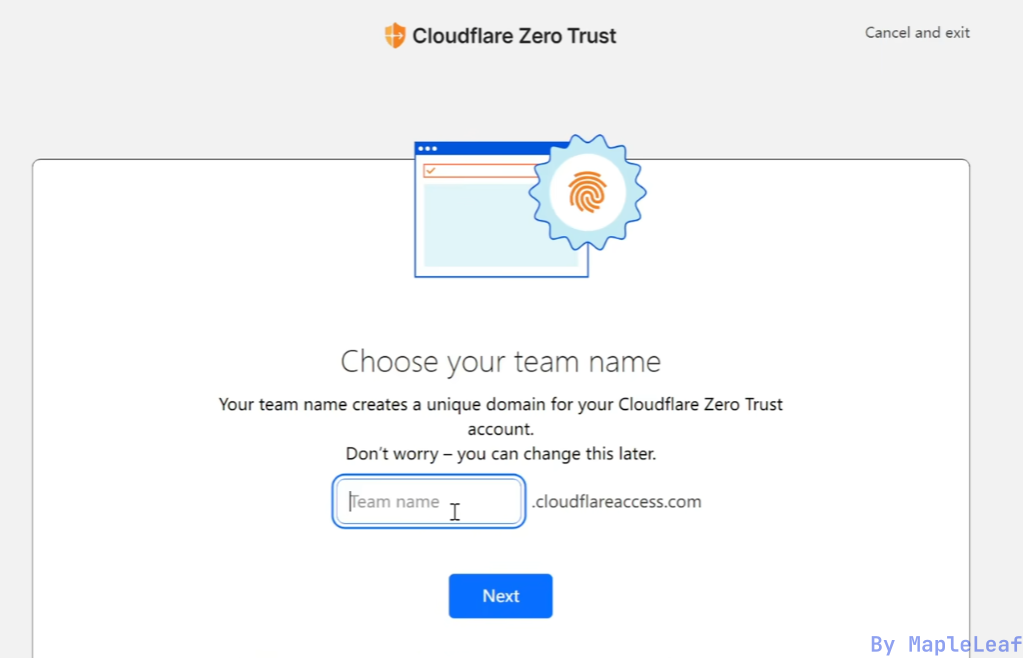
这里随便取个名字,选择免费套餐即可
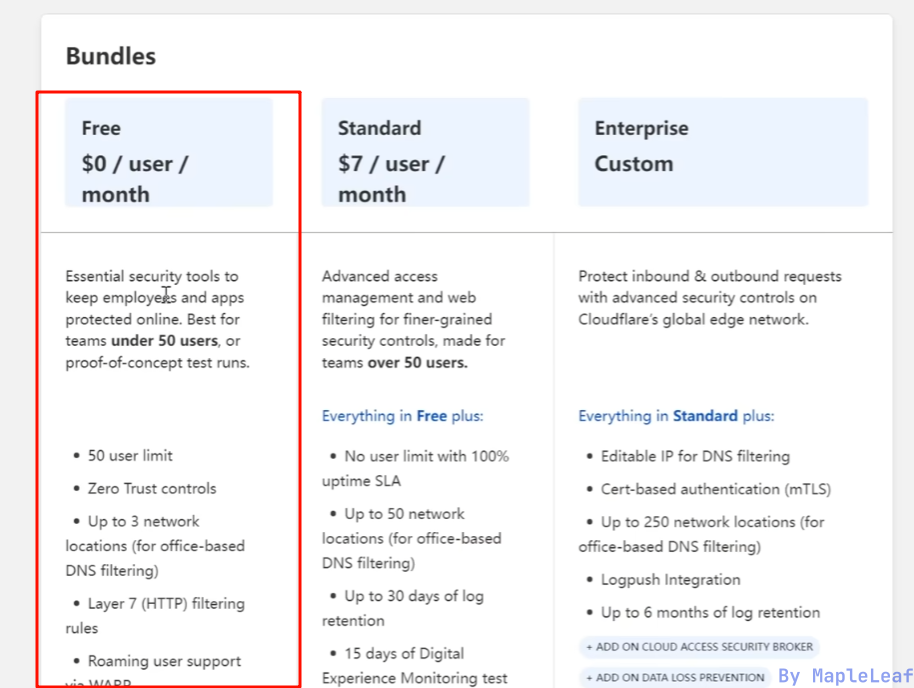
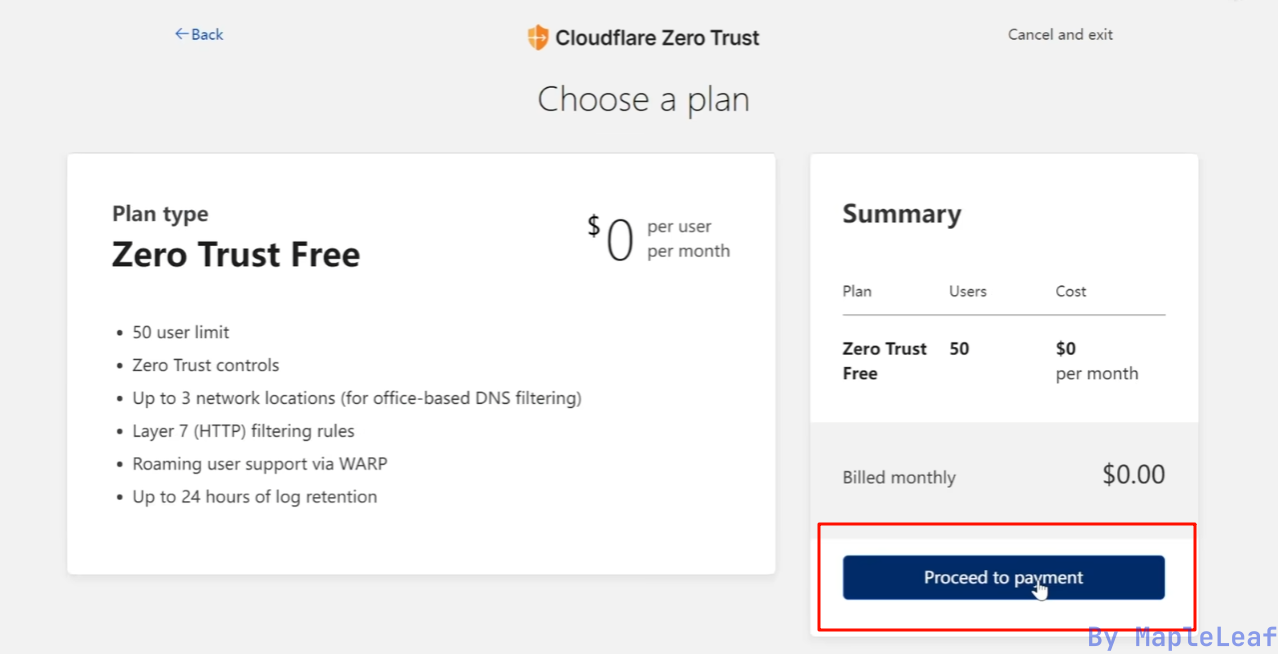
然后你会看见一个让你添加付款方式的界面
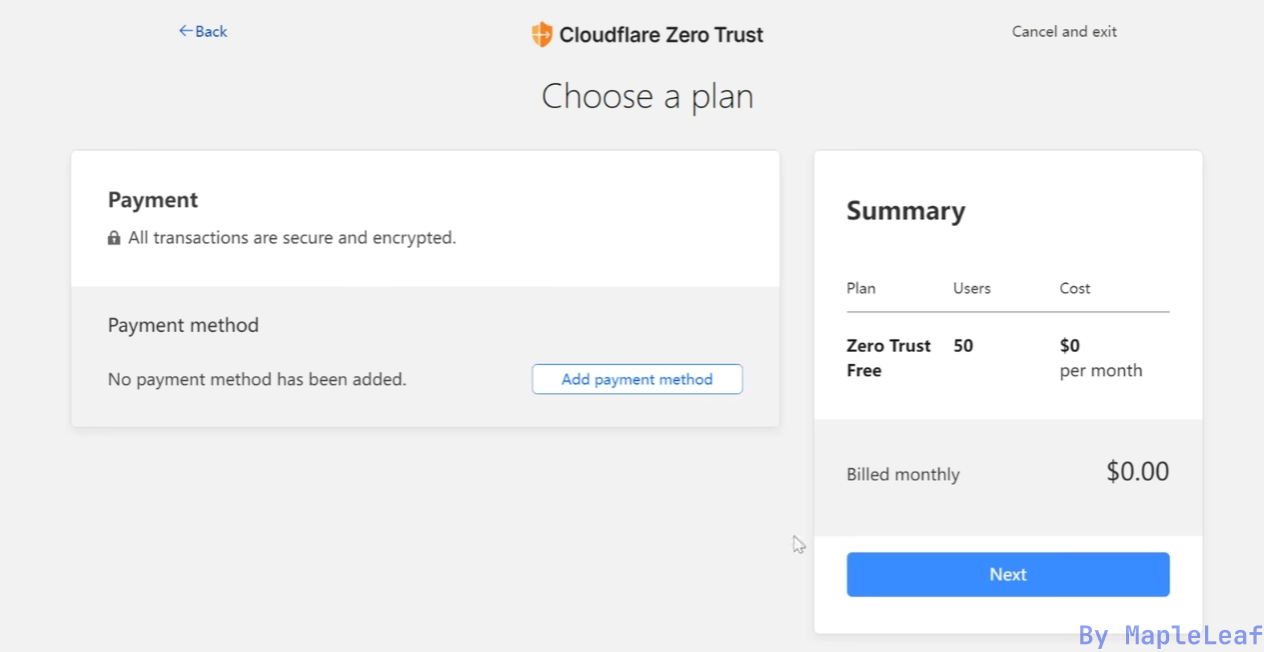
这里不需要添加付款方式,直接回到CloudFlare主页,https://dash.cloudflare.com
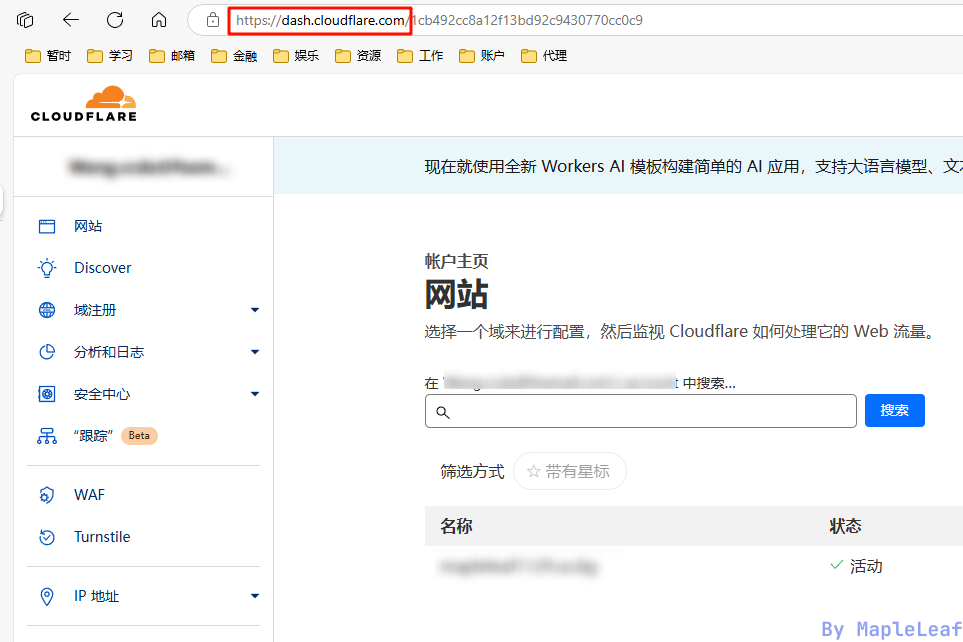
再次点击ZeroTrust,这样就没有添加付款方式直接结进来了
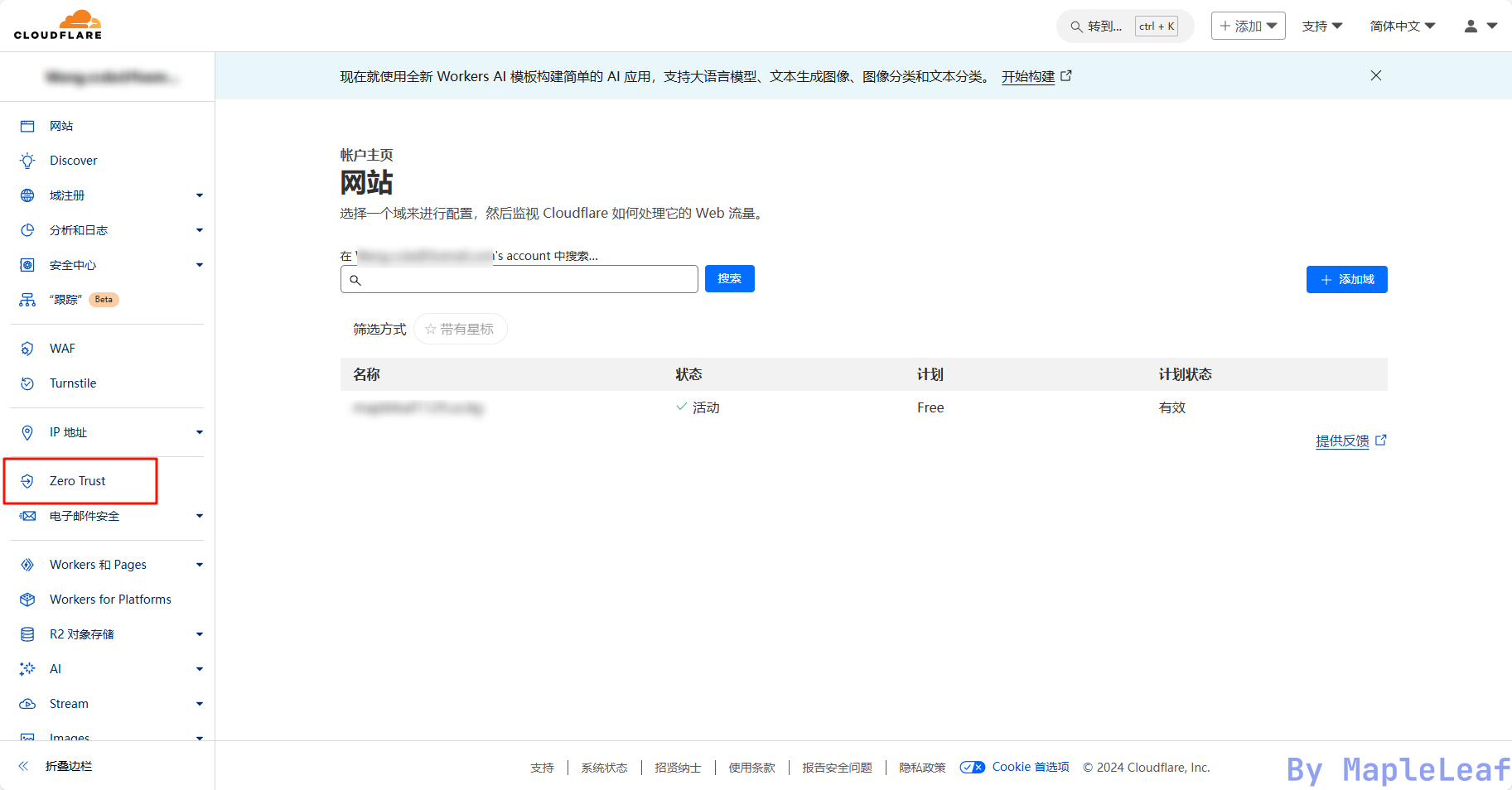
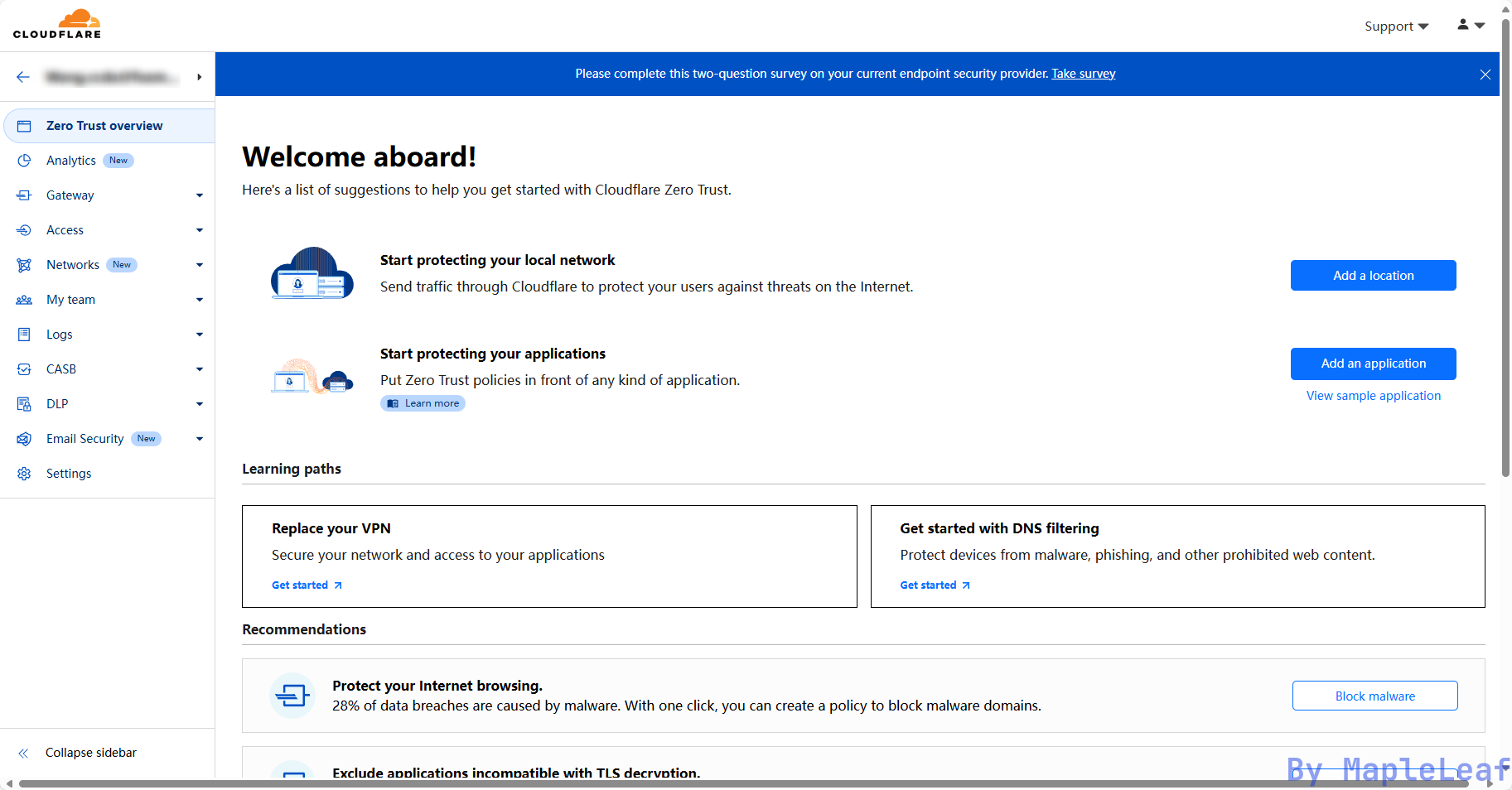
新建隧道
在左侧Networks的下拉菜单里进入Tunnels
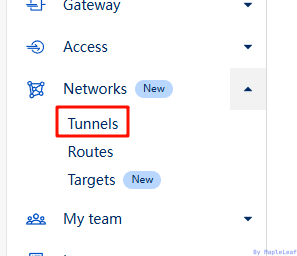
点击Add a tunnel新建一条隧道,选择CloudFlare,随便取个名字

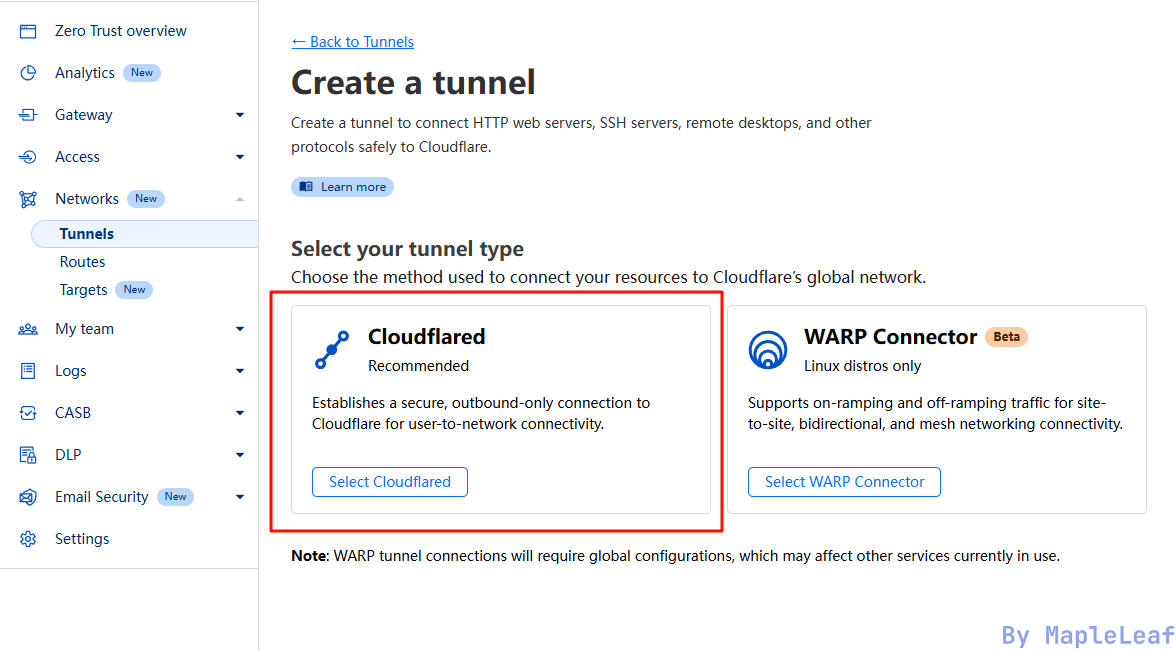
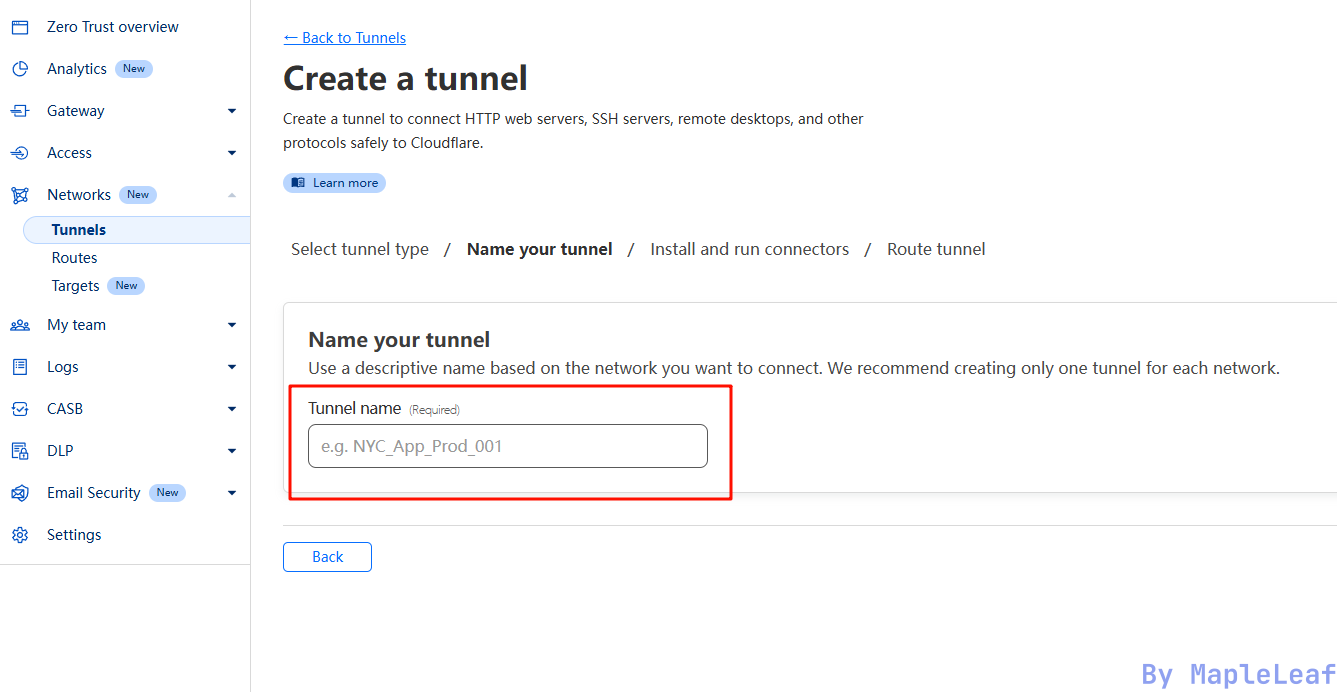
点击Save tunnel保存隧道,根据你的系统选择下载的应用程序
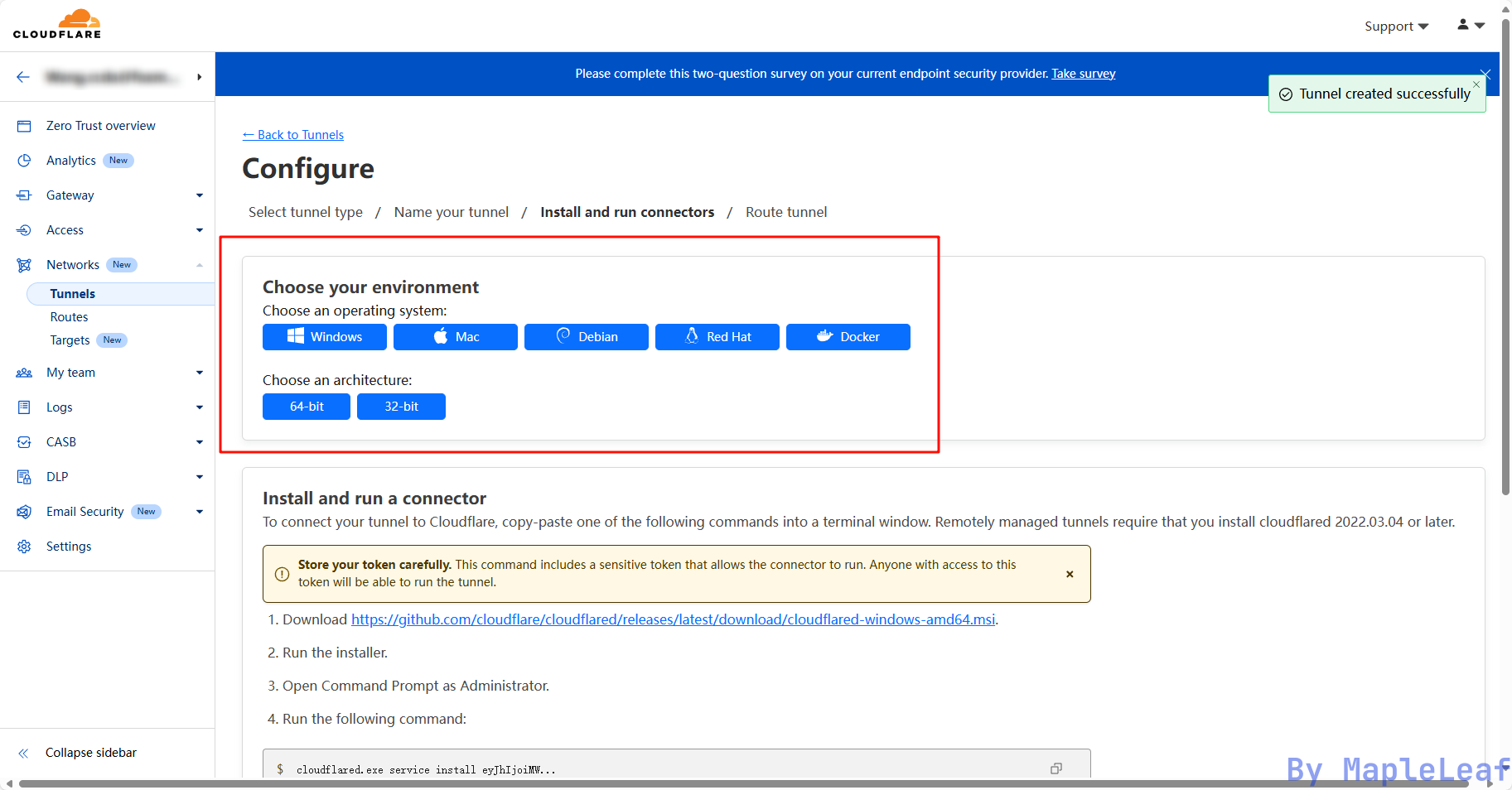
安装并运行连接器
我这里以Windows64位操作系统为例,下载完成直接运行
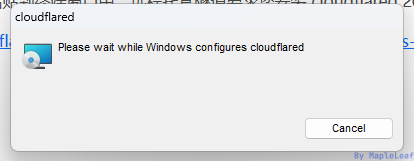
安装完成不会出现任何提示,回到CloudFlare,复制下方的一键安装命令
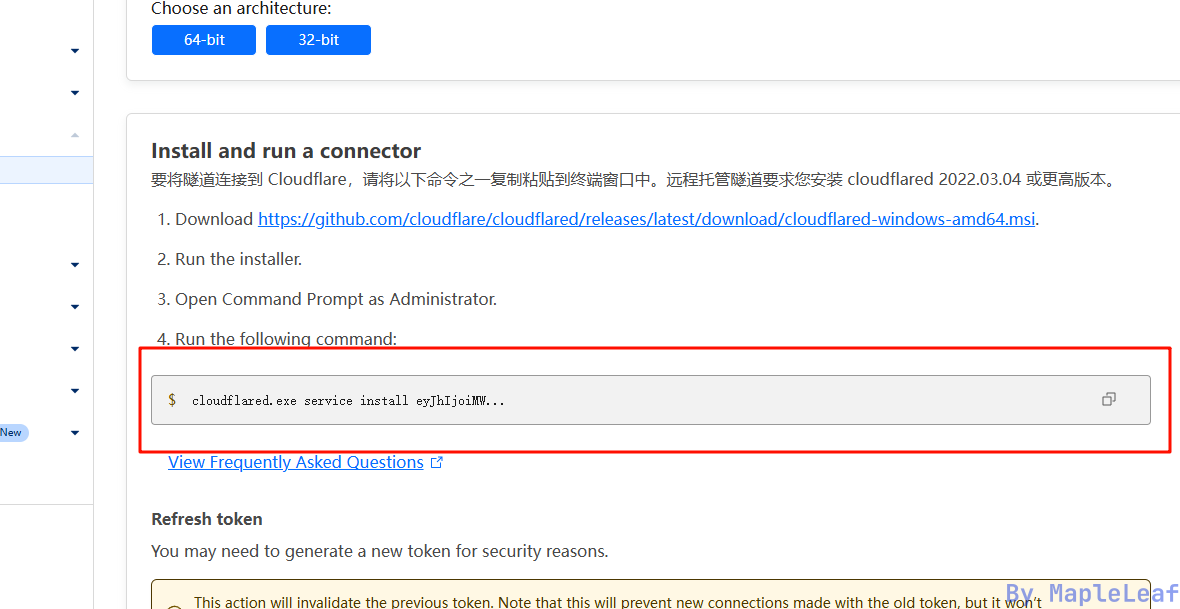
在搜索栏搜索CMD,右键命令提示符,选择以管理员身份运行
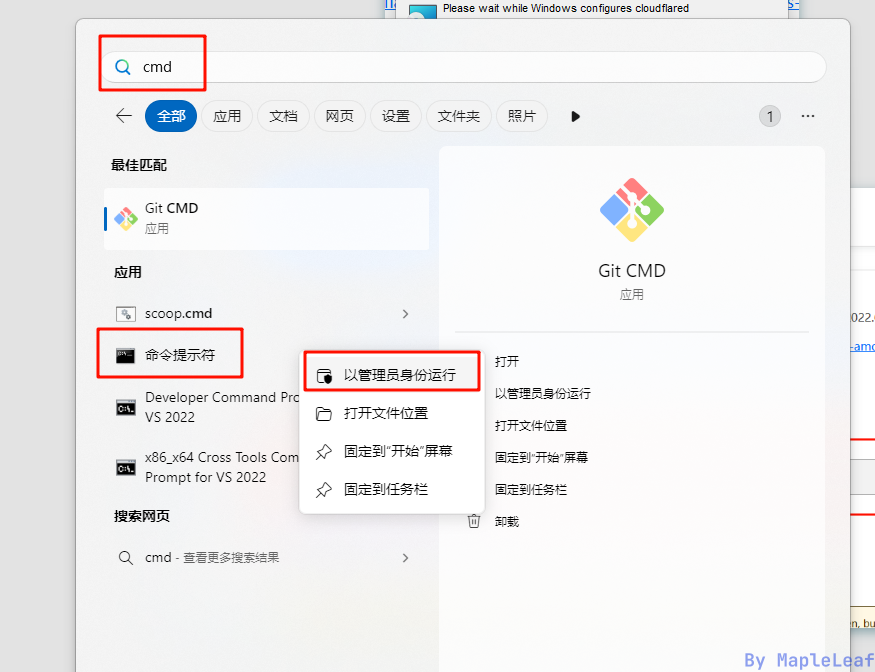
粘贴从CloudFlare复制的代码,运行
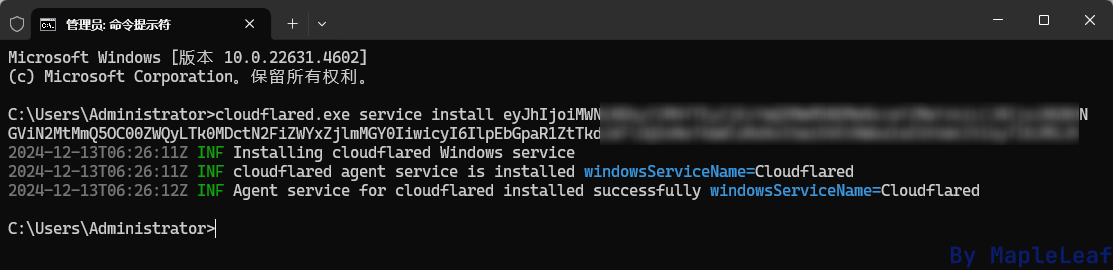
这样就成功安装完成了
配置域名
接下来配置域名
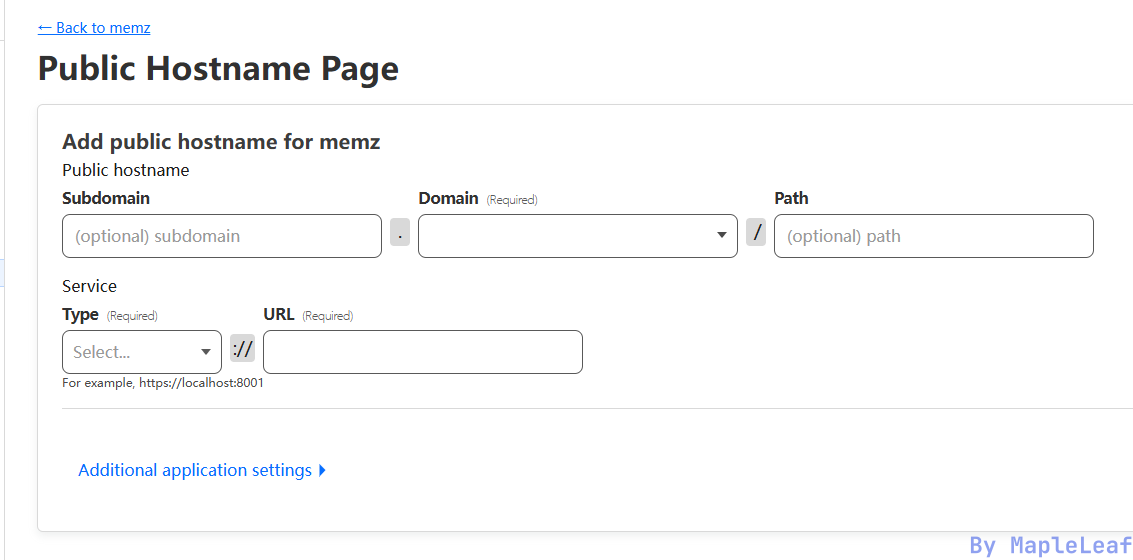
**子域名(Subdomain)**填入任意的子域名,
域名(Domain)就选择托管在CloudFlare的域名
**路径(Path)**一般不需要管
**类型(Type)**按需选择,一些特殊协议需要额外配置,详情请访问CloudFlare具体文档
URL填入需要穿透的地址,本机就是
127.0.0.1:后面加端口号

因为我需要内网穿透的是一个开在3000端口的HTTP网站,所以Type选择的HTTP,URL填的127.0.0.1:3000
最后点击Save hostname保存完成,这里的状态变为HEALTHY就是正常运行了
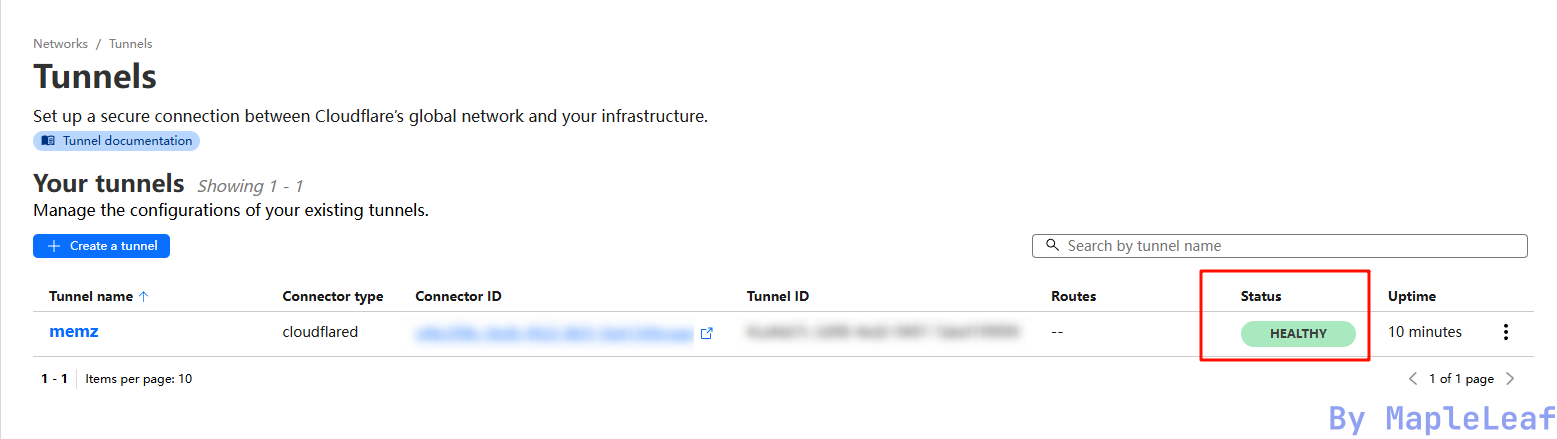
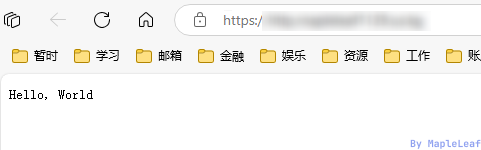
访问一下对应的网址,也是正常访问了,这样,CloudFlare搭建的内网穿透服务就成功了
本博客所有文章除特别声明外,均采用 CC BY-NC-SA 4.0 许可协议。转载请注明来自 MapleLeaf!
评论






